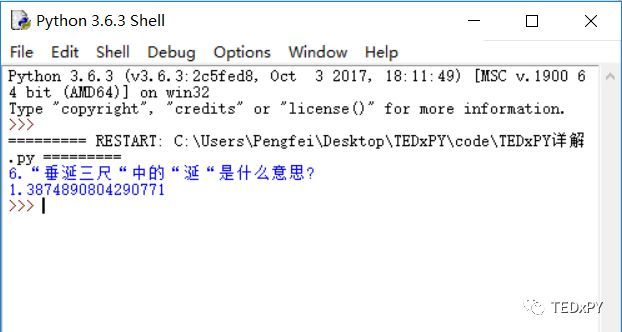新手篇之实现Python自动搜题
承接前文关于Python自动搜题的介绍https://zhuanlan.zhihu.com/p/32828411,此篇面向新手小白进行解析,助你成功运行自动搜题的python程序。
A部分是介绍思路,可以先跳到B部分去下载包,装中文包时耗时蛮长,可以再来细看A部分~
A 思路:如前文所述,代码大致分三步。
1. 获取手机直播答题界面截图
注意:我们这里只关注题目,不管选项,通过搜索题目内容获取辅助线索,所以截图我们只定位在显示题目的位置就足够了,这样图片中读取文字的速度快精度也高一些,例如中午1点直播答题测试时截图第六题:
2. 读取截图中的题目文字内容
这里我们在shell处将读取到的题目内容输出展示,同时也显示代码耗时:
3. 打开浏览器执行对题目搜索
单论每一步,实现方法有很多,但考虑到时间,我们只选取耗时尽量少的方法来实现各部分功能。经过1月11日中午1点百万英雄直播答题时的测试,网络良好时,搜完结果剩余答题时间仍有5秒,完全达到预期效果(但由于中午醉心于搜索、录影,忘了答题了,一心不可二用啊T.T)
B 下载相关功能包:由于我也算是刚入门的新手,基本各种功能模块都是按着搜来的网上教程来的,所以大家只要能保证各个模块都配好,最终程序跑通还是不难的。
执行代码时,我用的是Windows10系统电脑,Python3.6,安卓手机数据线连电脑。
1. 无论什么手机、电脑系统,要做的是实现把手机屏幕内容实时显示在电脑屏幕上,我是用的360手机助手的'演示'功能完成了对安卓和windows的连接,其余型号手机电脑可以自己搜一下来解决。
2. 接下来我们通过电脑截屏来实现截取屏幕上手机直播内容,由于Windows API获取截图的耗时极少,我们选择了它。这里win10是不用额外下载东西,但可能Win7或其它版本的Windows会遇到找不到win32gui情况,可以参考win7下安装python库的若干问题 - CSDN博客 来解决。关于windows通过python截屏函数,参考Python实现屏幕截图的两种方式 - weiyinfu - 博客园
3. 拿到题目的截图后,要完成对题目中文字的读取,就需要安装PIL和pytesseract,同时还需要简体中文识别的引擎包tesseract-ocr,相关安装检测参考链接:Python人工智能之图片识别,Python3一行代码实现图片文字识别 - 邱石的专栏 - CSDN博客 注意:安装引擎包时最好按照链接中保存到C盘相似的路径,我和朋友安到E盘都有报错,也没搞清具体原因,把文件剪切到C盘就解决了。
4. 打开浏览器的时webbrowser模块,自带不用下载。
C 接下来是校准工作,调整代码中w,h值来改变截图大小,(20,140)处的两个值改变截图初始位置坐标,对应着你个人手机屏幕在电脑屏幕中的显示位置,调整以上的值使截图恰好落在手机屏上直播时显示题目的位置。
D 代码解析
def window_capture(filename):
#我针对自己手机的屏幕大小以及显示题目的位置重新对其设置
w = 380 saveBitMap.CreateCompatibleBitmap(mfcDC,w,h)
#获取代码执行开始时间
start = time.time()
#获取截图'haha.jpg'
for i in range(10):
window_capture('haha.jpg')
#解析截图中的文本,注意这里text是'你 好 吗'中间带
text=pytesseract.image_to_string(Image.open('haha.jpg'),lang='chi_sim')
#去除字符串中间的空格
list =''.join(text.split())
#将题目内容作为搜索关键词加到百度网址
#通过浏览器打开搜索结果界面
webbrowser.open(url)
#计算代码执行时间
end = time.time()
E 直播实测希望当你看到这里时,能够成功运行代码咯~ 有问题可以留言,或者关注本公众号~
获取代码,请添加本公众号TEDxPY发送“自动搜题”~
希望能认识更多喜欢Python的朋友~!